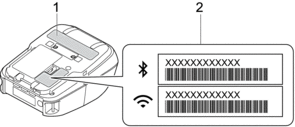Hjem > Fejlfinding > Netværksproblemer
Netværksproblemer
Problemer med netværkskonfiguration
| Problem | Løsning |
|---|---|
| Du bruger sikkerhedssoftware |
|
| Dine sikkerhedsindstillinger (SSID/Netværksnøgle) er ikke korrekte | Kontrollér, at netværkssikkerhedsindstillingerne er korrekte:
|
| Printeren kan ikke tilsluttes til mobilenheden ved hjælp af Wi-Fi eller Bluetooth. |
|
| Printeren kan ikke udskrive via Wi-Fi eller Bluetooth. | |
| Du bruger MAC-adressefiltrering. |
|
| Wi-Fi-accesspointet/routeren er i skjult tilstand (rundsender ikke SSID’et). |
|
| Printeren er ikke korrekt tilsluttet til netværket. | Kontroller WLAN-ikonet på displayet. |
| : Printeren er allerede sluttet til et trådløst netværk. Kontrollér oplysninger om det trådløse netværk, og tilslut din Wi-Fi-router/dit Wi-Fi-accesspoint korrekt. | |
 | : Printeren søger efter netværket. Kontrollér, at Wi-Fi-routeren/Wi-Fi-accesspointet er tilgængelig, og vent lidt. Hvis printeren stadig ikke er tilsluttet, skal du konfigurere printerens Wi-Fi-forbindelse igen. |
| Intet ikon | : Den trådløse netværksfunktion på din printer er deaktiveret. Kontrollér, at printeren er i den tilstand, du vil bruge til tilslutning. |
| Jeg har kontrolleret og prøvet alt det overstående, men jeg kan fortsat ikke afslutte den trådløse konfiguration. | Sluk printeren, og tænd den derefter igen. Prøv derefter at konfigurere Wi-Fi-indstillingerne igen. |
Kan ikke udskrive via netværket/Printeren blev ikke fundet på netværket selv efter vellykket installation
| Problem | Løsning |
|---|---|
| Du bruger sikkerhedssoftware | Mere information   Relaterede emner Relaterede emner |
| Printeren er ikke tildelt en tilgængelig IP-adresse |
|
| Dit tidligere udskrivningsjob mislykkedes. | Hvis det mislykkede udskriftsjob stadig findes i computerens udskriftskø, skal du slette det. Hvis du f.eks. bruger Windows 10: Klik på . Klik på din printer, og klik derefter på Åbn kø. Klik på . |
| Jeg har kontrolleret og prøvet alt det ovennævnte, men min printer udskriver ikke. | Afinstaller printerdriveren og softwaren, og geninstaller derefter begge dele. |
Problemer med sikkerhedssoftware
| Problem | Løsning |
|---|
| Du valgte ikke at tillade adgang, da dialogboksen med sikkerhedsadvarslen blev vist under enten standardinstallationen, BRAdmin Light-installationen eller under udskrivning. | Hvis du valgte ikke at acceptere sikkerhedsadvarselsdialogboksen, vil firewall-funktionen i sikkerhedssoftwaren muligvis nægte adgang. Noget sikkerhedssoftware kan blokere adgangen uden at vise en sikkerhedsadvarselsdialogboks. Se vejledningen til sikkerhedssoftwaren, hvis du vil tillade adgang, eller kontakt producenten. |
| Der bruges forkerte portnumre til Brother-netværksfunktionerne | Følgende portnummer anvendes til Brother-netværksfunktioner: BRAdmin Light: Portnummer 161/Protokol UDP Du kan finde flere oplysninger om, hvordan du åbner porten, i instruktionerne til sikkerhedssoftwaren, eller du kan kontakte producenten. |
Kontrollér netværksenhedernes drift
| Problem | Løsning |
|---|---|
| Printeren og Wi-Fi-routeren/Wi-Fi-accesspointet er ikke tændt. | Sørg for, at du har bekræftet alle de instruktioner, der er angivet i emnerne i Relaterede oplysninger. |
| Jeg kender ikke min printers netværksindstillinger, f.eks. IP-adressen. | Kontrollér Communication Settings (Kommunikationsindstillinger) i printerindstillingsværktøjet. Mere information   Relaterede emner Relaterede emner |
Var denne side til hjælp?